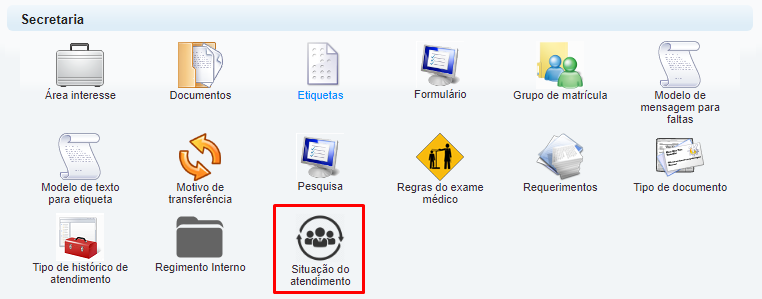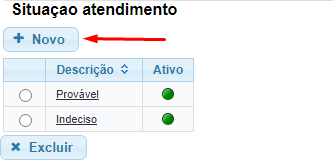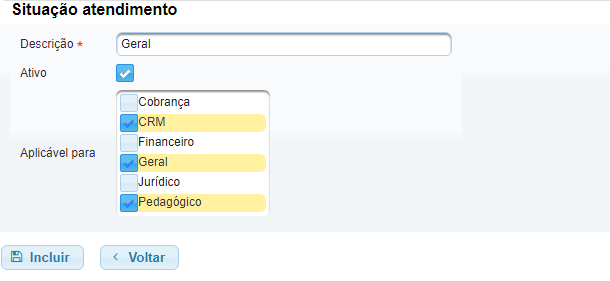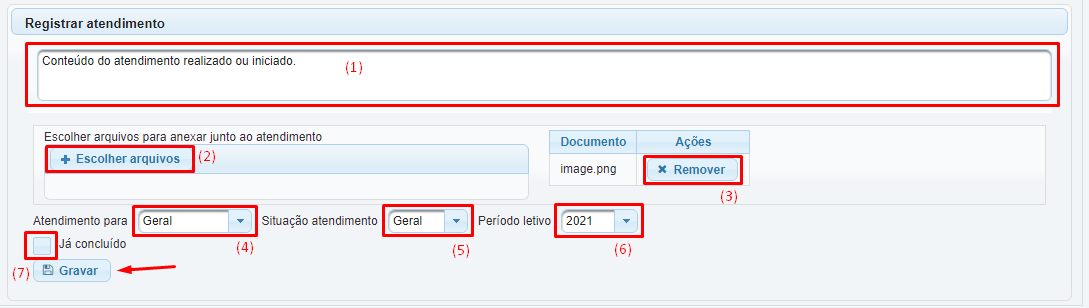Mudanças entre as edições de "GE - Atendimento CRM"
(Parte inicial do wiki criado.) |
(Sem diferença)
|
Edição das 14h47min de 18 de fevereiro de 2021
Introdução
Cadastro de Situação
Primeiro, é necessário fazer o cadastro da Situação do atendimento, acessando Tabelas > Situação do atendimento
Observação: Caso não esteja aparecendo o ícone de Situação do atendimento pro usuário, é necessário conceder a permissão Situação atendimento - Cadastro para o Perfil de Acesso que o usuário tem(Secretaria/Coordenação). Isso é feito acessando Tabelas > Perfil de Acesso, clicando no perfil que o usuário tem, e marcando a caixa da permissão.
Após acessar Situação do atendimento, clique em Novo para criar uma nova situação.
Nessa tela também pode ser realizada a exclusão ou alteração da Situação.
No cadastro, informe uma Descrição, marque a caixa de Ativo e selecione as áreas em que será aplicado essa situação, após isso, clique em Incluir.
Registrando o Atendimento
Para registrar o atendimento, acesse a ficha do aluno, mais abaixo terá a parte de registro.
(1) Preencha o conteúdo do atendimento.
(2) Se caso necessário, anexe algum arquivo. Também é possível Remover o arquivo anexado (3).
(4) Selecione o setor do atendimento.
(5) Selecione a situação do atendimento.
(6) Selecione o Período letivo do atendimento.
(7) A caixa de seleção Já concluído, serve para indicar se o atendimento já foi encerrado, ou foi apenas iniciado.